Photoshop调出江南水乡照片水墨艺术效果
摘要:网上的水黑效果大多数为合成,单张做水墨效果稍差一点,有的朋友对制作水墨效果感兴趣,结合别人的经验,我按照自己的理解弄了一下,不对的地方,请行...
网上的水黑效果大多数为合成,单张做水墨效果稍差一点,有的朋友对制作水墨效果感兴趣,结合别人的经验,我按照自己的理解弄了一下,不对的地方,请行家批评指正。
先看看效果图

下面是原图

第一步:去灰通透。这一步方法很多,我已经写了教程,我这个人很懒,干脆用动作播放一下搞定
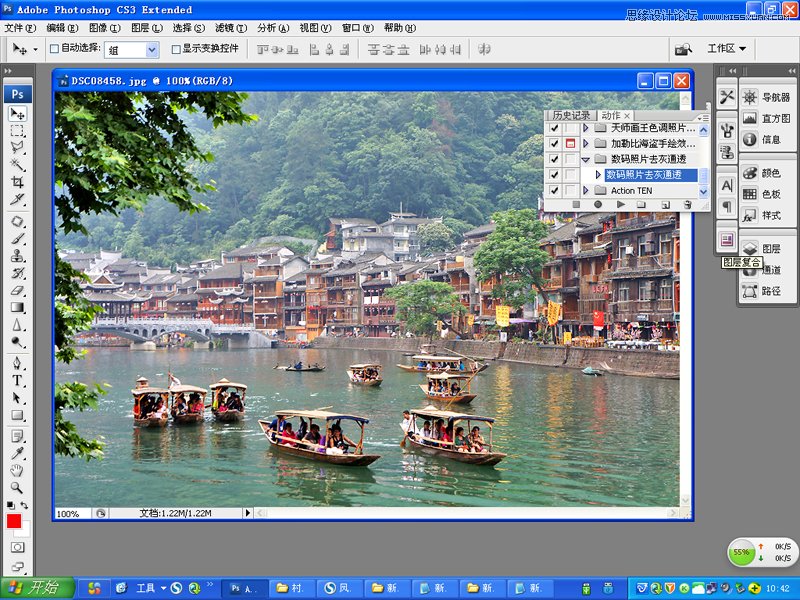
第二步:建立遮罩。为什么要做一个遮罩?这个照片比较实,我觉得水墨效果四周应该虚一些,白一些,算是人工留“白”吧
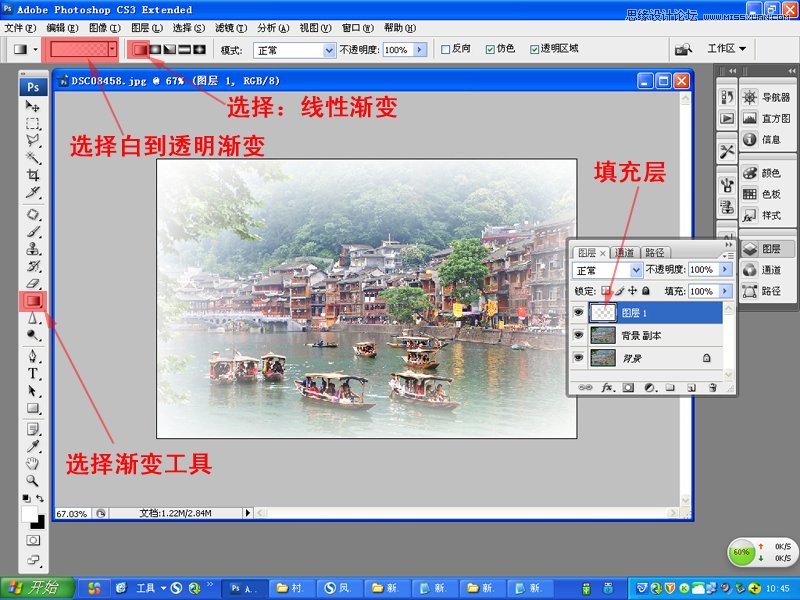
第三步:定调。盖印图层,水墨效果一般应该稍稍偏一点青蓝色,这里用的是:色彩平恒。参数见抓图。
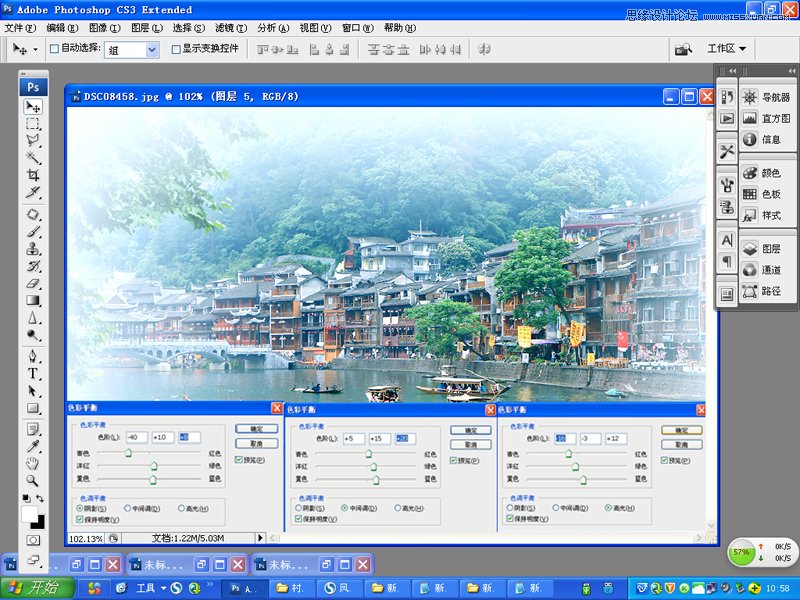
第四步:执行特殊模糊。设置参数见抓图,当然也可以执行高斯模糊
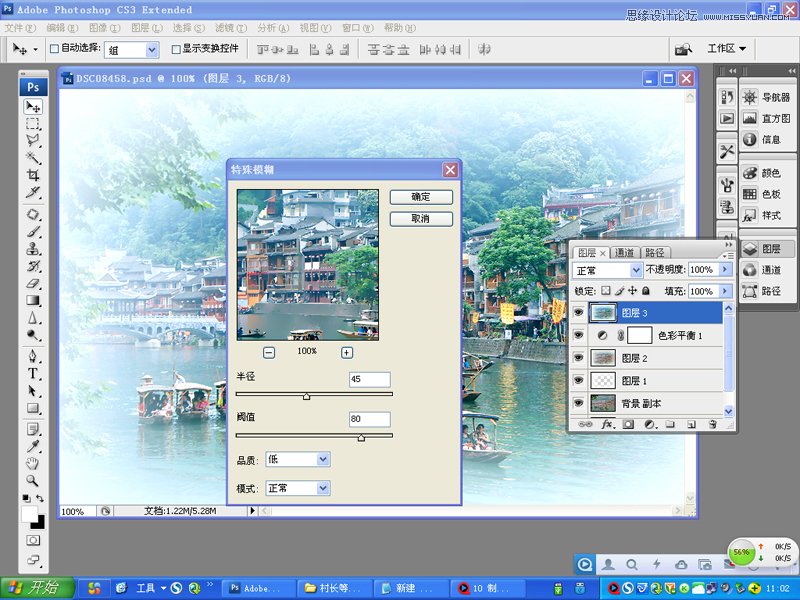
第五步:执行滤镜/艺术效果/水彩命令,设置见抓图。水彩滤镜后图像有点“过”,执行编辑/渐隐,把滤镜效果“降”一点



第六步:添加文字和图章。没有图章自己制作一下,我这个也是现做的。还可以加框加装裱效果,这里就不介绍方法了。文字:凤凰城里凤凰游,人自堤行江自流。笑语时传浣沙女,轻波频载木兰舟

先看看效果图

注:更多精彩教程请关注三联photoshop教程栏目,三联PS群:311270890欢迎你的加入
【Photoshop调出江南水乡照片水墨艺术效果】相关文章:
